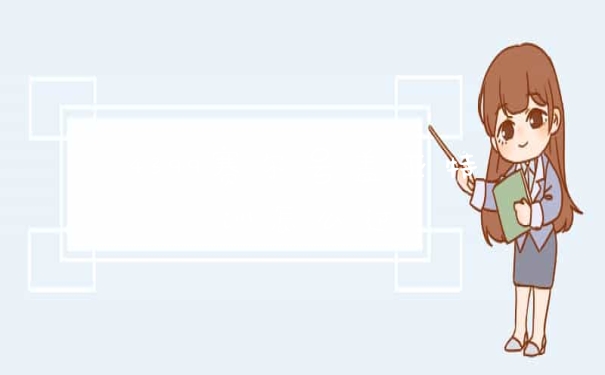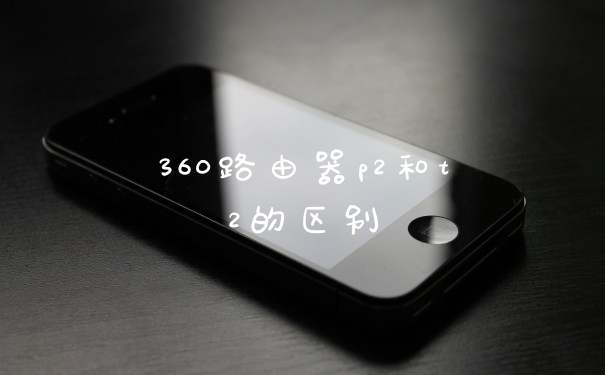对于Windows XP,桌面上的回收站图标没有了,可以按以下方法找回来:
方法1、
单击开始→运行→输入“regedit”(引号不要输入)→回车打开注册表编辑器,然后展开HKEY_LOCAL_MACHINE\SOFTWARE\Microsoft\Windows\CurrentVersion\Explorer\Desktop\Namespace,右键单击“Namespace”项或其前面的文件夹图标,在弹出的快捷菜单中选择“新建(N)→项(K)”,然后将新建的项重命名为“{645FF040-5081-101B-9F08-00AA002F954E}”,点击该项,在窗口的右侧有一个“默认值”的REG_SZ的项目,右击选择“修改”,将其值修改为“Recycle Bin”,确定后关闭注册表编辑器。然后在桌面上右击,选择“刷新”即可。
对于Windows 98,只要将“Recycle Bin”改为“回收站”即可。
方法2、
单击“开始→运行”,输入“Gpedit.msc”后回车,打开“组策略”。然后依次展开“用户配置→管理模板→桌面”,双击右侧窗口中的“从桌面上删除‘回收站’图标”→弹出“从桌面上删除‘回收站’图标属性”窗口→选择“配置”页→选择“已禁用(D)”[此处选择“未配置(C)”也可]→“应用(A)”→“确定”后再退出“组策略”窗口即可。如果还没有显示,重新启动电脑。—————–最简单的一种方法打开D盘–右键–新建文件夹–把那个文件夹命名为回收站.{645FF040-5081-101B-9F08-00AA002F954E}
把他拖到桌面即可
电脑回收站不见了怎么办?
当我们想要在回收站寻找一些图标的时候,却发现图标不见了,这时候怎么做呢。我整理了桌面回收站图标不见了处理方法,欢迎欣赏与借鉴。
1、 变通法
通过上面的方法不能恢复回收站的话,那么我们就可以通过创建回收站的快捷方式来解决问题,这个方法又被称为变通法。具体的操作步骤如下:
(1)首先打开我的电脑,在我的电脑的工具菜单中单击文件夹选项命令,最后单击查看选项卡,然后我们选择清楚隐藏受保护的操作系统文件,我们会看到有复选框,我们只要选择推荐复选框就可以了。选择之后会出现警告信息,我们点击是这个按钮就可以了。
(2)接下来单击工具栏上面的文件夹按钮。然后在左边的’窗口文件夹下,找到回收站的文件夹。然后把回收站文件夹拖到桌面上就可以了。
(3)这个方法虽然是不能重建原来的回收站的图标的,但是它是能够帮助恢复回收站的大部分的功能的。
(4)恢复了之后是可以正常的使用回收站来暂时存放删除的文件的。也可以通过还原来找回删除的文件,这个也是比较的方便的。
2、 组策略法
组策略法的具体的做法是:单击开始,然后选择运行,在打开的对话框中输入GPEDIT.MSC,并点击确定。然后找到用户配置,点击管理模块。双击从桌面上删除的回收站。再单击设置选项卡,并选择为配置,然后单击确定就可以了。回收站就回到桌面了。
3、杀毒法
有时候桌面上的图标不见了可能是因为电脑侵入了什么病毒。所以这个时候最好的做法就是打开杀毒软件进行杀毒,最后就能恢复了。
4、注册表法
许多软件可以通过修改注册表的形式来隐藏回收站,此时只要将其改回,也就找回回收站图标了,具体操作是:
1、单击开始运行,在打开中键入regedit,运行注册表编辑器
2、依次展开注册表至:HKEY_CURRENT_USERSoftwareMicrosoftWindowsCurrentVersionExplorerHideDesktopIconsNewStartPanel
3、在右窗格中,右键单击 645FF040-5081-101B-9F08-00AA002F954E DWORD值,然后选择修改
4、在数值数据框中,键入数值0,然后单击确定
5、退出注册表编辑器。
如果上述过程无济于事,可再在HKEY_LOCALMACHINESOFTWAREMicrosoftWindows CurrentVersionExplorerDesktopNameSpace注册表项下,新建一个名为 645FF040-5081-101B-9F08-00AA002F954E 的注册表项,然后右键单击新建的注册表项,再在右窗格中双击(默认)项,在数值数据框中键入Recycle Bin,单击确定。
w10桌面我的电脑图标不见了的原因及解决方法
w10桌面我的电脑图标不见了的原因:
1、新装系统,桌面默认只有回收站图标,其他的需手动添加
2、图标被你隐藏了。
w10桌面我的电脑图标不见了的解决方法:
1、在桌面的空白处点右键,然后再选择【个性化】,进入性化界面以后,再点击【更改桌面图标】

2、桌面图标这一项里面勾选你觉得有用的图标,然后再点击【确定】
3、然后这台电脑,网络,控制面板都回来了。还有我的文档,因为我本人不喜欢使用所以不让它出来。
第二种需在桌面右击鼠标,点排列图标——点显示桌面图标
我们在使用电脑的过程中总是会有一些没用的或者占用文件存在,我们把这些文件删除后,这些文件通常都会出现在电脑的回收站之内,用户可以到回收站里面,把这些文件永久删除或者进行恢复,但是哪天电脑回收站不见了改怎么办呢?下面是我为大家带来的电脑回收站找回的方法,欢迎阅读。
电脑回收站不见了找回的第一种方法
1、你只需要在我们电脑桌面上的空白地方,点击一下右键,再点击下框中的属性选项。
2、接下来就会弹出一个对话框,在这个对话框内选择桌面,然后再选中自定义桌面。
3、此时又会弹出一个对话框,你只需要勾选“回收站”就可以让回收站再次出现到电脑桌面之上。
电脑回收站不见了找回的第二种方法
1、首先,你可以在电脑桌面中,右击鼠标,在稍后弹出的对话框内,选中“新建文件夹”选项,接下来桌面上就有一个新建文件夹了。
2、接下来你只需要将这个新的文件夹的名称更改为“回收站.{645ff040-5081-101b-9f08-00aa002f954e}”,再按键盘的回车键,最后桌面上就有回收站的图标了。
电脑回收站不见了找回的第三种方法
1、使用注册编辑表,然后点击开始按键,选择运行,在运行栏中输入regedit,点击确定
2、然后在后面弹出来的注册编辑表中按照顺序依次打开HKEY-CURRENT-USER、Software、Microsoft、Windows、CurrentVersion、Explorer、HideDesktopIcons、NewStartPanel这几个文件夹。
3、在右侧的窗口里右键点击“645FF040-5081-101B-9F08-00AA002F954E”DWORD值,然后选择修改,在数值数据中输入0,然后点击确定按钮,就可以使电脑回收站恢复了。
电脑回收站不见了找回的第四种方法
1、采用组策略设置,首先点击开始菜单,选择运行,然后在运行栏输入“gpedit.msc”,然后点击确定。
2、在接下来弹出来的组策略窗口之中,选择用户配置里的管理模板选项,打开子目录选择面选项。
3、然后爱右边的设置选项中,选择从从桌面删回收站这个选项,接着右键点击属性。
4、在后面弹出的对话框中,把“已启用”更改为“未配置”或者是“已停用,主要就能够在桌面恢复回收站图标了。
电脑回收站是用户找回重要文件的手段,是我们平时在使用电脑中的重要软件,如果发现不见了可以通过上述方法即使找回。
拓展:找回电脑里的被误删除的文件
为了恢复我们电脑上删除的文件,我们可以选择强力数据恢复大师对删除的文件进行恢复,这款软件是专业的数据恢复大师,利用这款软件我们可以在最大程度上对删除的文件进行恢复,这款软件操作简单、功能强大,以下就是这款软件恢复电脑文件的全部操作过程。
1、首先我们需要将新版本的强力数据恢复大师下载到我们的电脑里。
2、接下来我们点击运行这款软件,打开软件界面之后,我们点击“误删除文件”按钮,利用这个功能我们就可以对我们删除的文件进行恢复。
3、然后我们需要选择误删除文件所在的硬盘,然后点击“下一步”,让软件对我们删除的文件进行扫描恢复。
4、等待软件扫描完成之后,我们可以在软件界面看到,软件所扫描到的文件,我们想要恢复的文件就在这当中,我们可以利用软件的`搜索功能和预览功能快速的找到我们误删的文件,然后点击“下一步”按钮。
5、最后我们点击“浏览”选项,将文件保存到其他的硬盘,然后点击“下一步”按钮,那么我们电脑上误删的文件就可以真正的恢复了。
只要按照上述方法进行操作,那么删除的文件就可以得到恢复了,这款软件除了能够恢复电脑上删除的文件之外,手机、U盘、硬盘、内存卡上删除的文件也是可以恢复的,因此我们可以提前安装这款软件在电脑上,这样遇到文件误删的问题就可以恢复了。
以上就是关于电脑桌面上的垃圾回收站不见了怎么办?全部的内容,如果了解更多相关内容,可以关注我们,你们的支持是我们更新的动力!